Hur fixar eller stänger av autokorrigering på Android
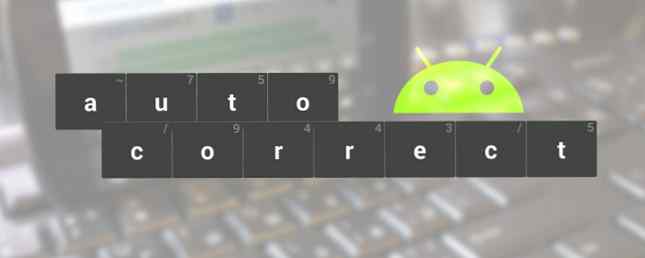
Autokorrigering har gjort våra liv så mycket enklare - aldrig igen kommer vi att drabbas av förnedring av att skicka ett typsnitt till en vän eller göra ett grammatiskt fel. 7 Apps som hjälper någon förbättrar deras engelska grammatik 7 Apps för att hjälpa någon att förbättra sin engelska grammatik Du kan cringe på tanken på de oändliga grammatikbladen från grundskolan. Lyckligtvis är appar ett roligare och modernt verktyg för grammatikinlärning. Läs mer i ett mail till en kollega.
Förutom det är inte sant. Om något har autokorrigering gjort texter och e-postmeddelanden som skickas från mobila enheter ännu mer pinsamma. En överskådlig sökning via Google kommer att avslöja en spektakulär uppsättning autokorrigeringsfel och cringe-värdiga meddelanden, alla orsakade av vår antagna livsuppehållare.

Frustrerande, ibland autokorrektion kan se ut som ett otrevligt odjur. Det korrigerar envisa ord som det tydligt borde inte göra, förödmjukar på kapitalisering och vägrar ofta att låta dig skriva vad du vill.
Så vad kan du göra? Vi undersöker.
Stäng av autokorrigering
Det enklaste och mest effektiva sättet att slå ditt autokorrektur är att bara stänga av det. Det kan vara svårt att handla, men det är säkert att du av misstag talar om att du delar upp med dem.

Metoden är mer eller mindre densamma på alla versioner av Android, men kan variera något beroende på exakt vilken enhet du har. Metoden som beskrivs nedan fungerar för Googles tangentbord på en Nexus 5 Google Nexus 5 Review och Giveaway Google Nexus 5 Review och Giveaway Ungefär ett år efter att Google släppte Nexus 4 har företaget bakom Android kommit ut med sin efterträdare - Nexus 5 Läs mer, men du kan enkelt anpassa det till dina egna behov.
Du har två sätt att komma till den relevanta menyn - antingen huvudet till Inställningar> Språk och inmatning> Google Tangentbord, eller länge tryck på kommatecken (,) när du använder tangentbordet, välj växelsymbolen som dyker upp och välj sedan “Googles tangentbordsinställningar”.

När du väl har kommit till rätt meny måste du trycka på “Textkorrigering”.
Du kommer då att presenteras med en lång lista med alternativ - som alla är användbara för någon som vill anpassa sin autokorrigering.
Låt oss ta en närmare titt.
Alternativen
Innan du inaktiverar autokorrigering helt, är det viktigt att förstå att Googles standardtangentbord kommer med olika nivåer av svårighetsgrad. Om du har verklig svårighet med funktionen är det möjligt att du har den inställd på “Mycket aggressiv” eller “Aggressiv”. Modest bör vara adekvat för de flesta.

För att kontrollera vilken svårighetsnivå du använder, och för att inaktivera funktionen tillsammans, måste du välja “Automatisk korrigering” från listan. Du ser då de tre nivåerna av rättelse tillsammans med ett sätt att stänga av det helt.
Om du är inställd på måttlig och du fortfarande har problem, är det värt att utforska några av de andra inställningarna i menyn innan du tar kärnvapennivån.
Personliga ordböcker
Om din telefon fortsätter att föreslå felstavade ord, eller sämre, slutföra gibberish, är det möjligt att du oavsiktligt har sparat det ordet i din personliga ordbok. A Roundup Of 5 Online Video Ordböcker Du kan ha kul med eller använda för att leta upp ord En upplösning av 5 Online Videoordböcker du kan ha kul med eller använda för att slå upp ord Vi har redan sett några exempel på onlineordböcker som ger oss ett klick åtkomst till meningar, synonymer, antonymer, användning och mer. Nu i en annan hjälpsam twist ser vi ankomsten av videotyper. Är video ... Läs mer .
Tänk på att om du har flera språkinställningar för tangentbord, har du en personlig ordlista som motsvarar varje, såväl som en global ordbok.

Välj bara “Personlig ordbok” från menyn Textkorrigering, och du får se alla ordböcker på din enhet. Skanna alla för det felstavade ordet som stannar dig. Om du ser det, klicka bara på det och tryck sedan på papperskorgen i övre högra hörnet.
Det är också värt att komma ihåg att den här menyn låter dig lägga till ord i ordlistan, till exempel ett ovanligt husnamn, din hemstad eller din e-postadress. Du kan till och med tilldela varje ord en genväg. till exempel kan du ställa in “abc” att vara genväg för din e-postadress och “123” att vara genväg för ditt telefonnummer.
Ordförslag
Kanske är det inte själva autokorrigeringen som irriterar dig, utan istället den oändliga strömmen av förslag som dyker upp ovanför tangentbordet varje gång du trycker på ett brev.

Ordförslag kan i stor utsträckning delas upp i tre kategorier - korrigeringsförslag (där du får se en lista korrigeringar om du missgod ett ord), personliga förslag (där Google övervakar din användning av tangentbordet över telefonen för att lära dig vilka ord och fraser du använd regelbundet) och förslag på nästa ord (där Google kommer att förutsäga vad det tycker du är nästa ord kommer att vara att spara dig från att skriva det).
Alla tre har positiva och negativa - men lyckligtvis kan var och en av dem stängas av individuellt. Du kan till exempel se att jag har ordförslaget för nästa ord inaktiverat, men använd korrigeringsförslag och personliga förslag.
Andra lösningar
Om du har tinkered med alla dessa inställningar och fortfarande har problem kan det vara dags att leta efter ett annat tangentbord.
Det finns massor av utmärkta alternativa Android-tangentbord Vad är det bästa alternativa tangentbordet för Android? Vad är det bästa alternativa tangentbordet för Android? Vi tittar på några av de bästa tangentborden i Play Store och sätter dem på provet. Läs mer i Google Play Butik - varav några har fler funktioner än Googles standardutbud.
Några av dessa tangentbord från tredje part specialiseras i prediktiv text och autokorrigering, med två av de allmänt erkända marknadsledarna som Swype och Swiftkey.
Swype bygger på konceptet att svepa fingret över knapparna Behöver du ett Swype-liknande tangentbord för en minnesenhet? Din Quest är över Behöver du ett Swype-liknande tangentbord för en minnesenhet? Din Quest är över Det verkar som om vi i vårt brådska för att få ett tangentbord som fungerar bra kastade vi minneskonsumtion och integritet ut genom fönstret. Läs mer du vill ha i en på varandra följande rörelse istället för att trycka på dem individuellt. Den uppdaterar automatiskt sin ordlista med nya ord och fraser som du skriver, men om du skriver för snabbt kan det leda till en dålig curated anpassad lista - kom ihåg att kvaliteten på vad du lägger in påverkar kvaliteten på vad du får ut.
Dina tips?
Hur bekämpar du autokorrigering och prediktiv text? Har du gett upp kampen eller har några tips att vidarebefordra till våra andra läsare?
Oavsett din situation, vi skulle gärna höra från dig. Du kan meddela dina tankar och feedback i kommentarfältet nedan.
Utforska mer om: Android anpassning, tangentbord, Touch Typing.


